Chaque fois que vous créez un document Word, vous pouvez voir le numéro de page et les informations associées lorsque vous l'ouvrez. Mais s'il existe de nombreux documents Word que vous devez consulter rapidement, il n'est pas facile de les vérifier un par un. Voici donc la fonctionnalité de comptage de pages disponible dans Word que vous pouvez utiliser pour voir le nombre de pages de nombreux documents à la fois. De plus, si vous souhaitez voir plus de détails tels que le nombre de mots, vous pouvez également les activer! Comment? Lisez le post ci-dessous.
Voir également :12 outils gratuits de récupération de documents Word
- Clique sur le Vue onglet en haut de la fenêtre suivi de puis option Des détails.
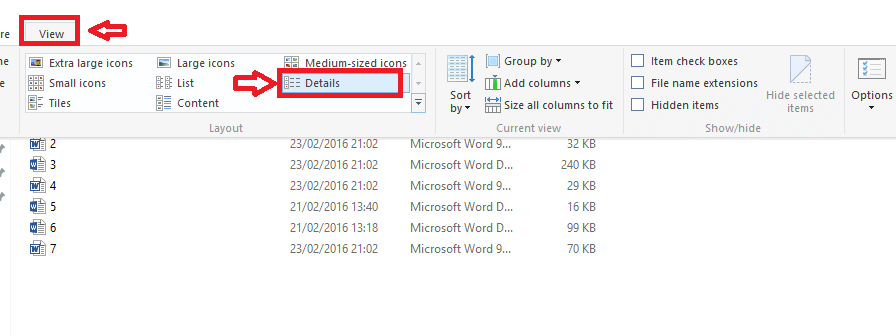
Vous pouvez voir que les documents afficheront désormais le nom, le type, la date de modification et la taille du document.
- Clic-droit sur la barre d'en-têtes en haut (la flèche pointant vers le haut). Quelques options pop-up. Cliquer sur Suite du menu.
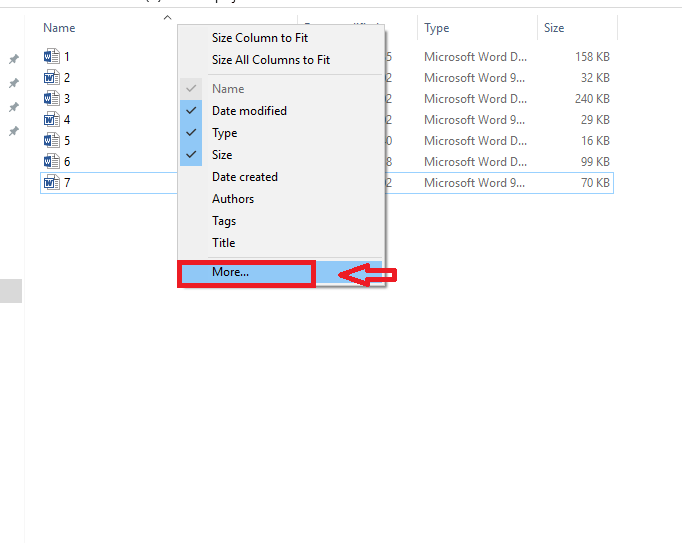
- Une fenêtre apparaît. De nombreuses options sont proposées dans le champ Détails. Faites défiler vers le bas pour repérer les pages. Cliquez sur les cases correspondant à Pages. Faites défiler un peu plus et cliquez surNombre de mots.
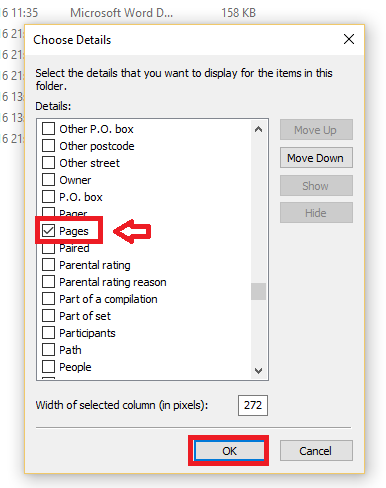
- Cliquez sur d'accord.
- Vous pouvez voir que le Pages colonne contenant les informations concernant les numéros de page sera visible.
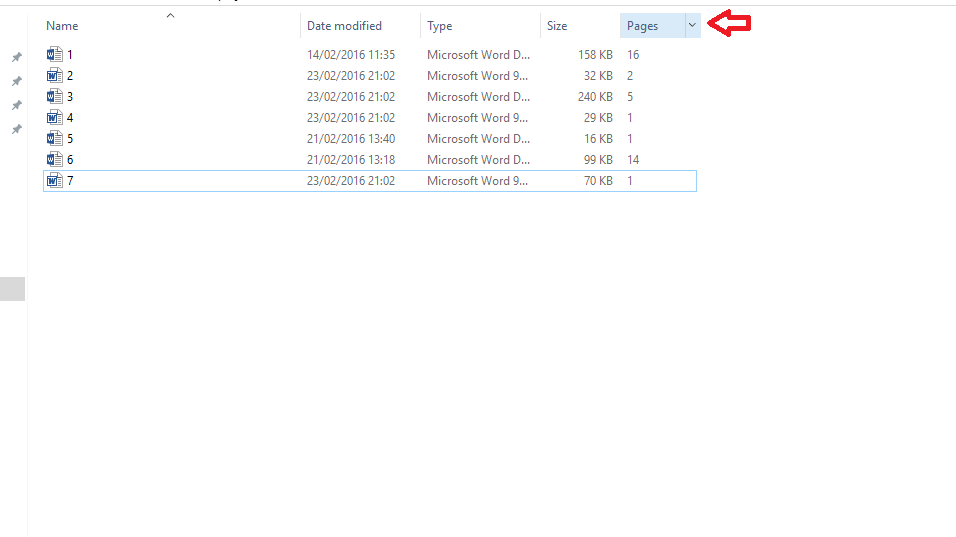
S'il existe des fichiers qui n'ont pas de champ de page tels que des fichiers graphiques, le champ de page sera vide pour de tels fichiers.
Désormais, les modifications que vous avez apportées ne seront visibles que dans le dossier actuel. Si vous souhaitez que ces modifications prennent effet dans d'autres dossiers, suivez les étapes ci-dessous :
- Cliquez à nouveau sur Vue.
- Cliquer sur Options. Sélectionnez l'option Modifier le dossier et les options de recherche.
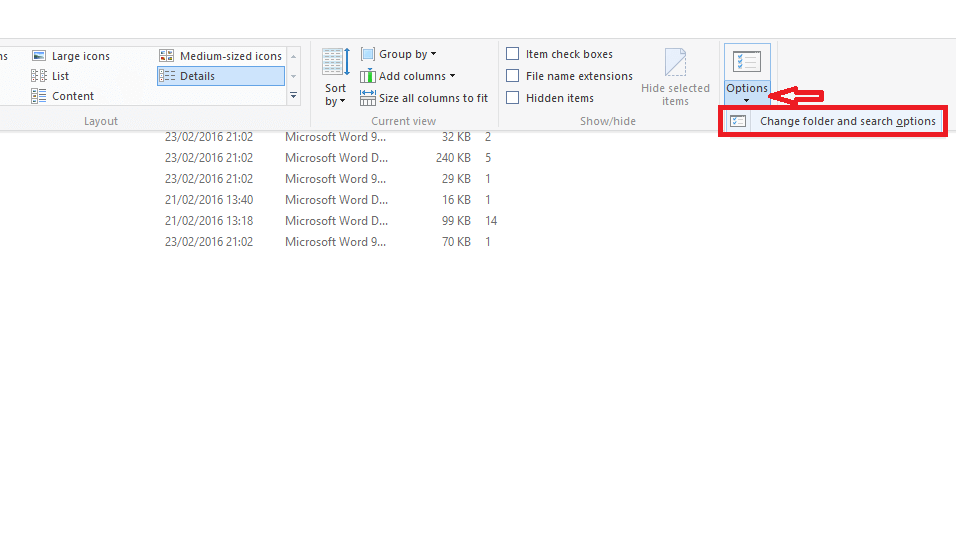
- Dans la fenêtre Options des dossiers qui apparaît, cliquez sur Vue.
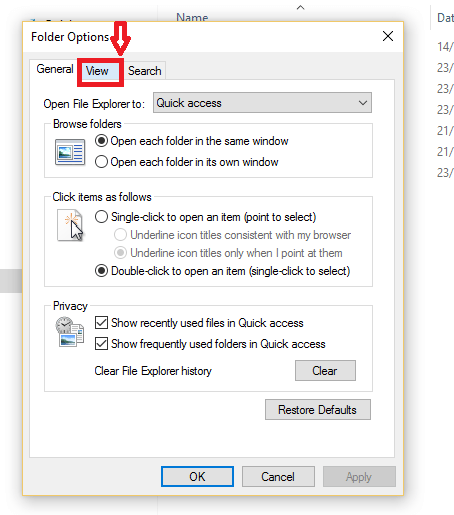
- Cliquer sur Appliquer aux dossiers.
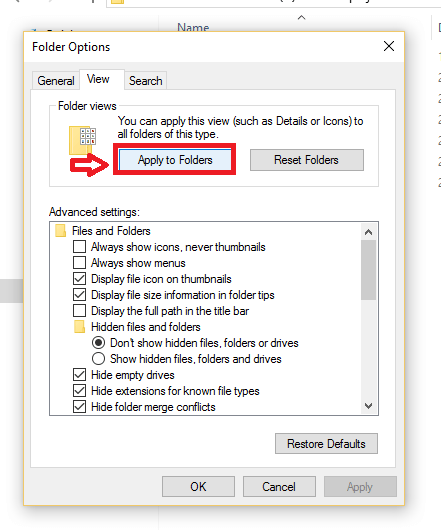
- Cliquez sur Oui à la boîte de dialogue qui apparaît suivie de d'accord dans la fenêtre Options des dossiers.
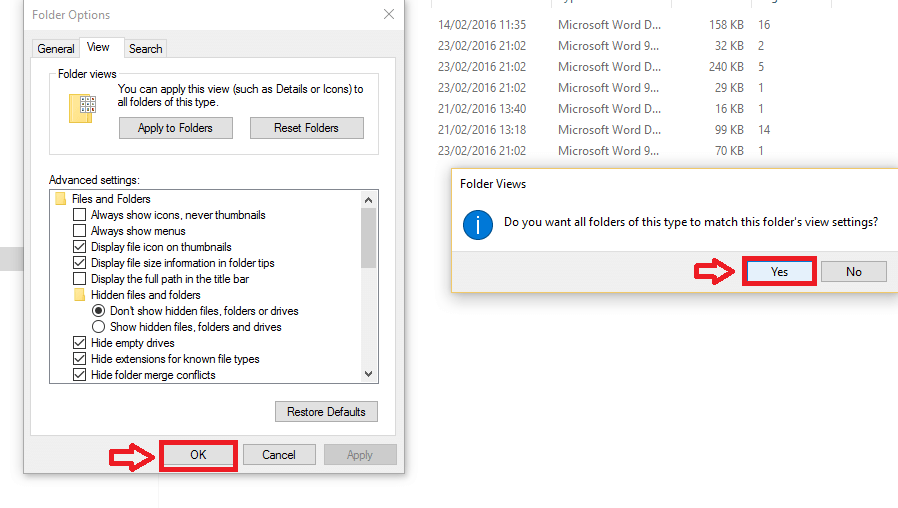
J'espère que cet article vous fera gagner du temps au cas où vous auriez besoin d'avoir une idée approximative du nombre total de pages de certains fichiers afin que vous deviez faire une estimation de la taille totale ou du nombre total de pages obligatoire.
Parmi les autres options disponibles, citons le Date créée, Date du dernier enregistrement, Rendez-vous complet etc. Vous pouvez les activer de la même manière en suivant les étapes précédentes sous le Des détails option.
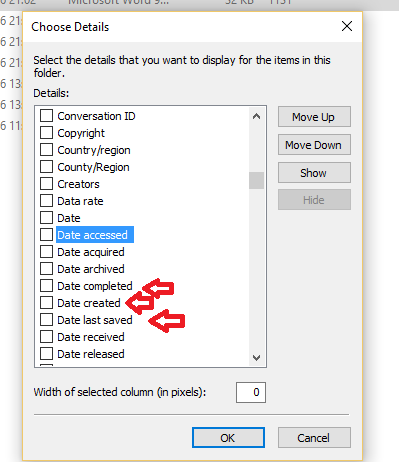
Il existe d'autres options telles que Compositeurs qui peut afficher le nom du compositeur. Trier l'album, Trier l'artiste de l'album et des options similaires sont également présentes, ce qui sera utile dans les fichiers liés à la musique ou aux chansons. Jetez donc un œil aux options et choisissez celles qui correspondent parfaitement à votre type de fichier. J'espère que cela aide!